A kettős rendszerindítású beállítás lehetővé teszi, hogy több operációs rendszert egyetlen hardverkészleten is futtathassunk anélkül, hogy további hardverre lenne szükség, így csökkentve a teljes költséget. Már megbeszéltük hogyan lehet kettős rendszerindítást egyetlen merevlemezen , ezért ebben az útmutatóban meg fogjuk látni, hogyan lehet nagyon egyszerű módon kettős rendszerindítást végrehajtani különálló merevlemezeken.

Ebben az útmutatóban a Windows és az Ubuntu telepítését tervezzük, de ugyanazt a lépést bármelyik két operációs rendszeren elvégezheti.
Kettős rendszerindítás különálló merevlemezeken a Windows rendszerben
Különféle okok miatt javasolt a kettős rendszerindítás a különböző merevlemezeken. További helyet biztosít az operációs rendszerek számára, minimális fürtöket a particionáló táblán, és nincs szükség adatmentésre a telepített operációs rendszerről, mivel nem módosítja azt. Ezért azt is megtanuljuk, hogyan kell kettős rendszerindítást végrehajtani különálló merevlemezeken.
Előfeltételek
Mielőtt beállítaná a kettős rendszerindítást a Windows rendszerben, bizonyos dolgokat meg kell győződnie arról, hogy elegendő hely van-e mindkét meghajtóban (minimum 50 GB ajánlott), korlátlan internetes adatforgalom a frissítések letöltéséhez, valamint egy Windows rendszerindító adathordozó, általában CD vagy USB-meghajtók (az USB előnyben részesített).
A Windows fotónézegető nem tudja megjeleníteni ezt a képet, mert lehet, hogy nincs elég memória
Miután bejelölte az Előfeltételekben említett négyzeteket, kövesse az alábbi lépéseket, hogy lehetővé tegye a kettős rendszerindítást a különböző merevlemezekről.
- Készítse el a rendszerindító adathordozót a Windows ISO-ból
- Készítse el a rendszerindító adathordozót az Ubuntu ISO-ból
- Telepítse az operációs rendszert
Beszéljünk róluk részletesen.
1] A rendszerindító adathordozó készítése a Windows ISO-ból
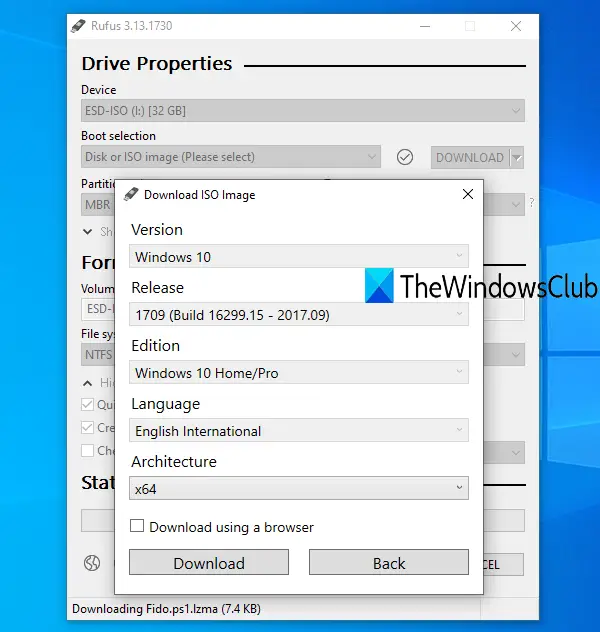
Ha kettős rendszerindítást akarunk készíteni, akkor legyen rendszerindító meghajtónk. Néhány nappal ezelőtt CD- vagy DVD-meghajtókat használtak rendszerindítási célokra. De manapság USB-meghajtót használnak a rendszerindításhoz. Kövesse az alábbi lépéseket a rendszerindító adathordozó létrehozásához.
blokkolja a hirdetési lehetőségeket
- Először töltse le az ISO fájlt a Microsoft webhelyéről ( microsoft.com ).
- Miután letöltötte az ISO fájlokat a webhelyről, flash meghajtóra kell helyeznie a fájlt.
- Először is le kell töltenünk és telepítenünk kell rufus.ie .
- Kattintson a Válassza ki gombra, keresse meg az ISO-fájlt, és adja hozzá.
- Töltse ki az összes szükséges mezőt, majd kattintson a Start gombra.
Miután létrehozott egy rendszerindító sticket a Windows számára, lépjen a következő lépésre.
Olvas: Indító USB flash meghajtók létrehozása és formázása a Rufus segítségével
2] Készítse el a rendszerindító adathordozót az Ubuntu ISO-ból
- Töltse le az ISO fájlt az Ubuntu hivatalos oldaláról ( ubuntu.com ).
- Miután letöltötte az ISO fájlokat, csatlakoztassa az USB-meghajtót a laptop USB-portjához.
- Használja a Rufust egy indítható USB-meghajtó létrehozásához.
Miután rendelkezünk a Windows és az Ubuntu rendszerindító eszközeivel, tanuljuk meg, hogyan telepíthetjük őket a rendszerünkre
3] Telepítse az operációs rendszert
Két különböző forgatókönyv szerint kell operációs rendszert telepítenünk egy kettős rendszerindító meghajtóra. Az első forgatókönyv szerint az elsődleges operációs rendszerünk az ubuntu, a második pedig az, amikor az elsődleges operációs rendszerünk a Windows. Tanuljuk meg mindkét forgatókönyvet részletesen.
Ha a számítógép elsődleges operációs rendszere az ubuntu.
Kövesse az előírt lépéseket a Windows operációs rendszer második merevlemezünkre történő telepítéséhez.
- Először is helyezze be a Windows rendszerindító USB-meghajtót a számítógépbe, és indítsa újra.
- Most lépjen be a rendszerindító menübe az F2, F12, DEL vagy ESC billentyű lenyomásával (a különböző gyártók eltérő billentyűvel léphetnek be a rendszerindító menübe).
- Itt válasszon ki egy USB-eszközt a felsorolt meghajtók közül, és nyomja meg az Enter gombot.
- Válassza ki a második merevlemezt, amelyre telepíteni szeretné a Windows operációs rendszert, majd kattintson a Tovább gombra.
- Kövesse a képernyőn megjelenő utasításokat, és várja meg, amíg a telepítés befejeződik.
A telepítés befejezése után a számítógép automatikusan újraindul. Végül megjelenik a rendszerbetöltő menü, amely lehetővé teszi az indítani kívánt operációs rendszer kiválasztását.
a Windows frissítés manuális visszaállítása
Ha a számítógép elsődleges operációs rendszere a Windows.
Ha a rendszer első operációs rendszere Windows, és az Ubuntut a második merevlemezre szeretné telepíteni, kövesse az előírt lépéseket:
- Telepítse az Ubuntu USB indítókártyát.
- Indítsa el a BIOS-t.
- Válasszon ki egy USB-eszközt a felsorolt meghajtók közül, és nyomja meg az Enter gombot.
- Itt válassza ki az Ubuntut, válassza ki a nyelvet és az egyéb beállításokat, és folytassa addig, amíg meg nem jelenik a következő képernyő.
- Jelölje be a Lemez törlése és az Ubuntu telepítése rádiógombot, majd kattintson a Telepítés most gombra.
- Most ki kell választanunk a második merevlemezt, amelyre telepíteni szeretné az Ubuntut.
- Megjelenik egy figyelmeztető üzenet, amely értesíti a formázandó partíciókról, kattintson a Folytatás gombra.
- Végül állítsa be az időzónát és a bejelentkezési adatokat a telepítési folyamat befejezéséhez.
A telepítési folyamat befejezése után a képernyőn megjelenik a GRUB rendszerbetöltő menü, ahonnan kiválaszthatja az operációs rendszert az Ön választása szerint.
Így több operációs rendszer is lehet két különböző meghajtón.
Lehet kettős rendszerindítást különböző merevlemezeken?
Igen, lehetséges a kettős rendszerindítás különböző merevlemezeken. Mindössze annyit kell tennie, hogy különböző operációs rendszereket kell telepítenie különböző meghajtókra, és amikor a rendszer elindul, a rendszer megkérdezi, hogy melyik operációs rendszerről szeretné indítani.
Jobb a kettős rendszerindítás különböző meghajtókról?
A kettős rendszerindítás előnyös, különösen akkor, ha Ön hatalmas fájlokkal foglalkozik. Ezenkívül minimális fürtöket biztosít a particionáló táblán, és javítja a rendszer általános teljesítményét.
Olvas: A kettős rendszerindítású operációs rendszerek kockázatai vagy hátrányai .













